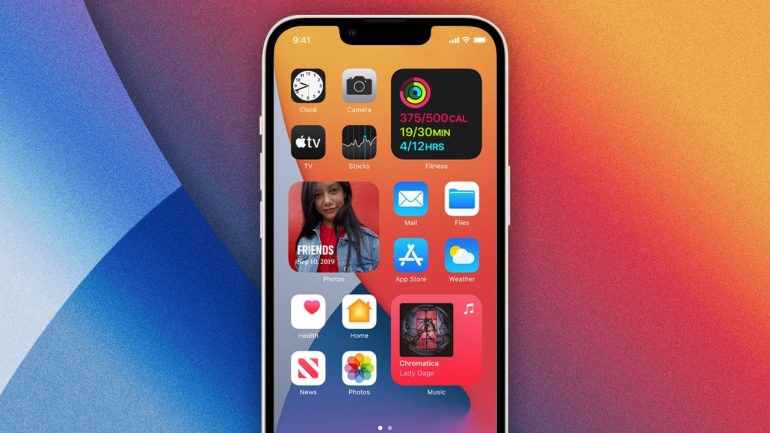Her kullanıcının kendine saklamayı tercih ettiği bazı fotoğrafları vardır. Böyle bir durumda iPhone’da fotoğraflara nasıl şifre koyulabileceğine dair farklı yöntemleri bilmek önemlidir. Bu makalede tüm bilmeniz gerekenleri öğreneceksiniz.
iPhone Fotoğraflara Şifre Koyma Yöntemleri
Uygulamalarınızı Rehber Erişimi ile Kilitleyin
Denetimli Erişim, fotoğraflarınızın, mesajlarınızın ve diğer özel bilgilerinizin sızmasını önlemek için iPhone’da yerleşik olarak bulunan bir özelliktir. Bu özellik, kullanıcıların sadece bir uygulamayı kullanmasını sağlar. Eğer iPhone’unuzu sizden başka birileri kullanıyorsa, bunu kısıtlayarak sizin dışınızda Fotoğraflar uygulamasına erişilmesini engelleyebilirsiniz.
Denetimli Erişim, Ayarlar’ın Erişilebilirlik bölümünden etkinleştirilebilir ve Yan/Ana Ekran düğmenize üç kez bastığınızda çalışır. Sonrasında ana ekran (Home) tuşuna üç kez tekrar basmak uygulamadan çıkmanıza izin verir, tabii öncelikle iPhone şifrenizi girdikten sonra.
iPhone Fotoğraflarını Ekran Süresi Parolası ile Kilitleme
Diğer uygulamaları kullanırken yalnızca iPhone’daki Fotoğrafları kilitlemek istiyorsanız, denetimli erişim o kadar uygun olmayabilir. Buradaki yöntemde, ekran süresi parolası ile bir zaman sınırı belirleyebilirsiniz. Fotoğraflar uygulamasını yalnızca zaman sınırı içinde kullanabilir ve daha fazla kullanım için parolayı girebilirsiniz.
iPhone’unuzda Ayarlar‘ı açın ve Ekran Süresi > Uygulama Sınırları > Sınır Ekle‘ye gidin. Fotoğraflar uygulaması Yaratıcılık seçeneğine dahildir. Bu kısmı işaretleyin ve İleri‘yi seçin. Fotoğraflar uygulamaları için bir zaman sınırı belirleyin ve “Bitti“ye dokunun.
Fotoğrafları Kilitlemek için iPhone’unuzu Şifreyle Kilitleyin
iPhone bilgilerini güvence altına almak için tüm iPhone’u şifre ile kilitleyebilirsiniz. Bu işlem, cihaz açılamayacağı için yalnızca resimleri değil diğer tüm verileri iPhone’da güvende tutmanıza yardımcı olur. Bunun için iPhone’unuzda Ayarlar, Genel, Face ID ve Parola‘ya gitmeniz yeterli olacaktır. Şifreyi 4 veya 6 basamaklı bir kod ayarlayabilir veya bir Face ID kullanabilirsiniz.
Yukarıdaki yöntemlerle iPhone fotoğraflarınızı kolayca şifre ile kilitleyebilir ve gizliliğinizi koruyabilirsiniz. Veri güvenliği için Apple, veri kaybetmeniz durumunda iPhone’u yedeklemenizi önermektedir. Bu sebeple sık aralıklarla iPhone’unuzu yedeklemeyi unutmayın.